禁用鼠标右键删除功能 Win10鼠标右键杂项删除方法
更新时间:2024-01-21 13:58:12作者:xiaoliu
在使用Win10系统时,我们经常会碰到一些鼠标右键的操作,其中一个常见的问题就是误操作导致文件或文件夹被误删除,这时候禁用鼠标右键删除功能就成为了一种必要的需求。在Win10系统中,我们可以通过一些简单的步骤来禁用鼠标右键删除功能,以避免误操作带来的不必要的麻烦。下面我们将介绍Win10鼠标右键杂项删除方法,帮助大家轻松解决这个问题。
操作方法:
1.在Windows10系统桌面,右键点击左下角的开始按钮。在弹出菜单中选择“运行”菜单项。
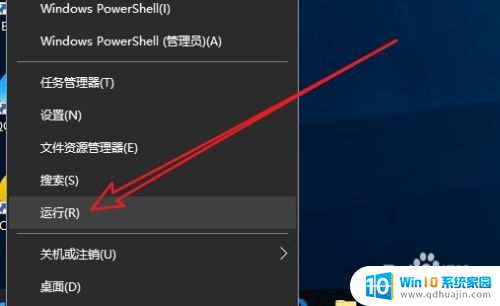
2.在打开的运行窗口中,输入命令regedit,然后点击确定按钮。
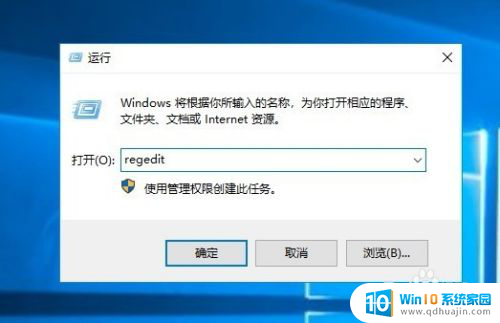
3.接下来在打开的注册表编辑器窗口中,定位到计算机\HKEY_CURRENT_USER\Software\Microsoft\Internet Explorer\MenuExt注册表项。
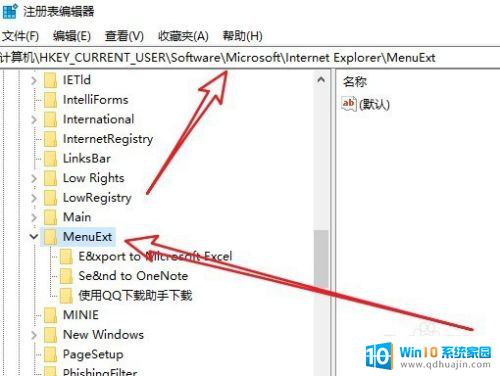
4.在展开的MenuExt注册表项后,其下的注册表项就是对应的右键菜单项。
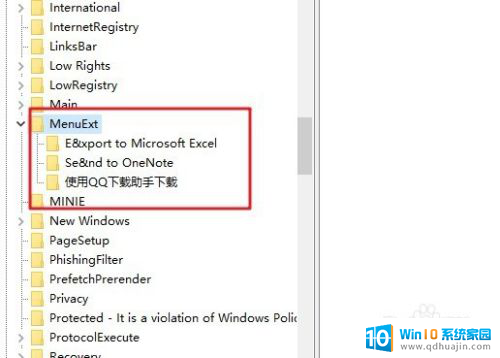
5.右键点击想要删除的菜单项,然后在弹出菜单中选择“删除”菜单项。
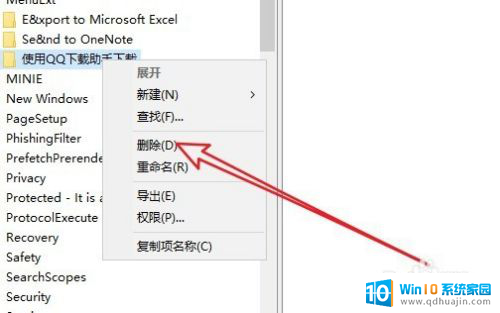
6.这时会弹出一个确认删除的提示窗口,点击“是”按钮即可。用同样的方法,逐个依次删除对应的注册表项就可以了。
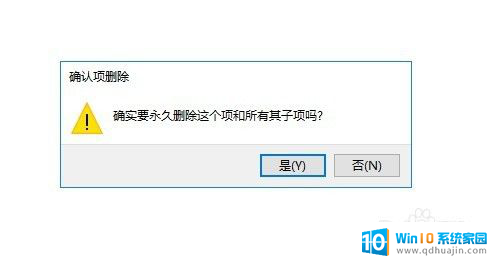
以上就是禁用鼠标右键删除功能的全部内容,如果遇到这种情况,你可以按照以上步骤解决,非常简单快速。





